Телевизор андроид не видит жесткий диск
Обновлено: 28.04.2024
Недавно сразу несколько читателей обратились ко мне с вопросом, так как столкнулись с одной и той же проблемой. Телевизор Smart TV не видит подключенную к его USB порту флешку, в то время как компьютер ее видит, считывает и записывает файлы. Причин возникновения этих трудностей несколько. Поэтому нет и единого варианта решения вопроса, чтобы ТВ снова увидел флеш-карту через USB разъем. Постараемся выявить все возможности.
Основные причины, почему телевизор не видит флеш-карту или жесткий диск по USB
Основные причины, по которым USB флешка не определяется в Смарт ТВ, следующие:
- некорректная файловая система флеш-карты
- USB порт не поддерживает подключение внешних носителей
- объем памяти слишком велик для чтения на телевизоре
Как форматировать флешку для телевизора Смарт ТВ?
Файловая система на флешке не поддерживается телевизором или приставкой. Для корректной работы с ТВ внешний накопитель должен быть отформатирован в формате NTFS или FAT32. При этом последний не позволяет закачивать на диск документы больше 4 ГБ. Поэтому рекомендуется использовать NTFS.
ВНИМАНИЕ! Перед форматированием необходимо сохранить все записанные файлы на другой диск, так как они будут стерты


После чего переносим обратно на флешку необходимые для просмотра на телевизоре файлы и пользуемся.


Объем памяти флешки, подключенной по USB к Смарт ТВ
Также прочитайте спецификации вашей модели Android Smart TV на максимально допустимый объем подключаемого внешнего накопителя. Некоторые модели имеют ограничение в 4 или 8 ГБ. Если подключить к такой флешку размером 16 ГБ, она не будет видна с ТВ приставки.
Телевизор не видит флешку через USB хаб или переходник для дисков
Также проблема, когда ТВ не определяет флеш-карту или жесткий диск, может возникать, если вы вставляете накопитель не напрямую в USB разъем телевизора или приставки, а через хаб (разветвитель). В этом случае мощности питания может не хватать на все одновременно подключенные устройства для корректной работы.

Это основные и самые распространенные причины, по которым телевизор может не видеть вашу флешку в USB разъеме. Если вы сталкивались с другими, то делитесь их решением в комментариях!
Современные телевизоры значительно расширили свой функционал на фоне предшественников. Теперь даже самые бюджетные и простые модели обязательно имеют минимум 1 разъём USB. С его помощью к ТВ можно подключать внешние накопители в виде жёстких дисков и обычных флешек.

Но иногда случается так, что внешний диск не считывается телевизором. Причём сценарий может быть разный. Либо ТВ изначально не видит его, либо же проблема появляется со временем, хотя ранее всё читалось без каких-либо проблем.
Есть несколько вероятных причин, как и способов решения проблемы.
Основные причины
Для начала следует выяснить, почему телевизоры не видят жёсткие диски, а затем разобраться с тем, что делать в той или иной ситуации.
В основном используется стандартное подключение внешнего накопителя через кабель USB. И тут выделяют несколько основных причин, почему телевизор не видит подключённый жёсткий диск. Они связаны с:
- мощностью;
- программным обеспечением;
- файловой системой;
- вирусами и пр.
На самом деле причин может быть больше. Основные из них представлены в списке. Но будут рассмотрены и другие потенциальные виновники.
СОВЕТ. Прежде чем искать причину, стоит провести диагностику самого разъёма на телевизоре.Для этого достаточно отключить USB-кабель накопителя и вставить туда флешку. Если ТВ её прочитает, то с разъёмом всё хорошо. Тогда причина в самом накопителе либо в программном обеспечении.
Теперь непосредственно о том, что нужно делать, если телевизоры не видят жёсткие диски, и с чем это может быть связано.
Мощность
Если телевизор, к которому подключается внешний жёсткий диск на 1 Тб или больше, не видит его, есть вероятность, что проблема кроется в дефиците мощности.
Подобная ситуация может возникнуть, если диску не хватает питания, чтобы полноценно функционировать. Именно из-за этого телевизор прочитать накопительный девайс не может.
Чаще всего недостаточная мощность оказывается характерной проблемой именно устаревших моделей ТВ, где на порт USB подаётся малое напряжение. Его банально не хватает, чтобы современный винчестер нормально работал.
Когда телевизор марки Самсунг, LG или другого бренда не видит подключённый жёсткий диск, стоит проверить, насколько используемый накопитель соответствует возможностям ТВ.
Все современные жёсткие диски можно разделить на 3 класса в зависимости от уровня потребляемой энергии:
- USB 1, для них требуется напряжение 5 В и 500 мА;
- USB 2, тут используются те же 5 В, но нужно от 500 до 1000 мА;
- USB 3, это 5 В с диапазоном 1500–2000 мА.
Если оказалось, что старенький телевизор Samsung не видит современный жёсткий диск именно из-за нехватки мощности, проблему можно решить.
Для этого используется кабель для подключения, имеющий специальное Y-образное разветвление. Но такой способ поможет лишь при условии, что телевизор оснащается минимум 2 разъёмами формата USB. Ведь в этом случае устройство будет работать от 2 портов одновременно. Совместными усилиями они смогут обеспечить полноценное чтение жёсткого диска и всего содержимого.
Также можно воспользоваться разветвителем, даже если USB порт только один. В этой ситуации потребуется один кабель подключить к разъёму, а второй к розетке. В качестве переходника будет использоваться зарядка от телефона. В итоге питание пойдёт от сети из розетки, а считывание файлов будет происходить через вход на телевизоре.
Программное обеспечение
Ещё одна причина, почему телевизор типа LG, Samsung или Toshiba, к примеру, не видит подключённый внешний жёсткий диск. Это связано с тем, что используется неактуальное ПО. Тут речь идёт именно об актуальности прошивки телевизора.
ВАЖНО. Распознать современный накопитель с большим объёмом обычно могут только новые модели ТВ с наиболее актуальным программным обеспечением.Если с разъёмом всё хорошо, питания достаточно, но взаимодействия нет, самым верным решением будет попробовать обновить программное обеспечение на телевизоре. В случае со Smart TV обновление скачивается непосредственно на телевизор с помощью пульта управления. Если это не Smart, тогда можно скачать свежую прошивку на флешку, подключить её к разъёму и выполнить установку.
Но бывает и так, что проведённые манипуляции ситуацию никак не меняют. ТВ упорно не хочет распознавать внешний накопитель.
Неоднократно пользователи жаловались на то, что их телевизор Sony, LG или Samsung, к примеру, не видит внешний жёсткий диск, хотя ПО стоит самое свежее. Тут стоит обратить внимание на техническую документацию. Все телеприёмники имеют определённые характеристики, ограничивающие их возможности. Это касается и объёма памяти накопителей, с которыми они могут работать. Подключив жёсткий диск на 1 Тб в ТВ, который максимум может читать 256 Гб, не стоит рассчитывать на их взаимодействие. Единственным решением ситуации станет покупка накопителя, соответствующего возможностям телевизора.
Файловые системы
Соединив между собой телевизор и внешний жёсткий диск через USB, вполне может оказаться так, что ТВ не видит этот накопитель. И дело вовсе не в объёме памяти, разъёме или программном обеспечении.
Винчестеры работают с определённой файловой системой.
ВНИМАНИЕ. Жёсткие диски могут работать в системах FAT32 или NTFS.Первый вариант считается устаревшим, в то время как второй является наиболее актуальным.
Изначально телевизоры оснащались разъёмами USB, чтобы иметь возможность подключения флешки. Причём их максимальный объём обычно не превышал 64 Гб. Но затем объём начали постепенно увеличиваться. Ранее файловой системы FAT32 хватало в полной мере. Она отличается небольшим размером кластера и грамотно позволяет пользоваться доступным пространством.
Выбирая современный телевизор, лучше изначально покупать модель, способную распознавать накопители двух файловых систем. На это способны многие ТВ от Сони, Самсунг, Филипс и пр. Узнать об этом можно из технической документации.
ВНИМАНИЕ. Преимущества NTFS заключаются в том, что здесь информация считывается быстрее, а также обеспечивается повышенная безопасность передачи данныхЕсли пользователь планирует копировать на жёсткий диск объёмные файлы весом более 4 Гб, накопитель обязательно должен быть с файловой системой NTFS.
Обнаружив, что причиной выступает несовместимый формат файловых систем, достаточно просто поменять её на жёстком диске. Для этого следует правой кнопкой нажать на диск, выбрать пункт «Форматирование» и в открывшемся меню найти раздел «Файловая система». Наверняка там будет стоять FAT по умолчанию. Просто замените её на NTFS.
Вирусное заражение
Случается так, что телевизор неожиданно перестал видеть тот же внешний жёсткий диск, который ранее без проблем читал.
Провести проверку на наличие вирусов можно до и после форматирования. Ведь форматирование ещё не гарантирует избавления от всех вредоносных программ, которые могли проникнуть непосредственно в файловую систему.
ТВ являются довольно «нежными» и капризными девайсами. Из-за этого подключать потенциально заражённые накопители себе же дороже. В противном случае можно серьёзно навредить технике, ремонт и восстановление которой обойдётся во внушительную сумму.

Атакующие вирусы можно просканировать соответствующими программами и утилитами. Проверять следует само устройство и все копируемые файлы.
Иные неисправности
Есть и другие неисправности, из-за которых телевизор может не считывать информацию с жёсткого диска:
- Чрезмерная насыщенность файлами. Часто к ТВ подключаются винчестеры, заполненные до отказа. В таких ситуациях многие телеприёмники не могут определить подключённый накопитель. Либо может быть несколько иначе, когда телевизор видит диск, а вот считывать данные с него не способен. В этой ситуации стоит попробовать частично освободить жёсткий диск, удалить всё лишнее и повторить попытку.
- Низкое качество диска. А случается и так, что изначально был приобретён накопитель низкого качества. Если пользователь хочет стабильной и бесперебойной работы, рекомендуется купить себе более дорогой, но качественный внешний жёсткий диск от проверенного производителя. И ещё лучше, если это окажется максимально актуальная модель, совместимая с используемым телевизором. Во многих ситуациях логично покупать ТВ и жёсткий диск одновременно, даже в одном магазине.
- Конфликт штекера и разъёма. Далеко не редкостью можно назвать ситуацию, когда для подключения жёсткого диска используется USB кабель 3,0. в то время как у телевизора разъём 2,0. Из-за этого часто устройство не распознаётся, либо банально не хочет воспроизводить файлы. Подобное подключение ведёт к тому, что жёсткому диску не хватает мощности для корректной работы.

Это обусловлено тем, что в случае соединения девайсов с разными протоколами используются параметры более устаревшего варианта. Ведь USB 2,0 работать по стандартам USB 3,0 не может. А вот 3,0 адаптироваться под 2,0 способен.
Накопитель перестал читаться
Случается и так, что теперь телевизор уже не читает жёсткий диск, хотя раньше никаких проблем с этим не возникало.
Можно выделить несколько причин внезапного нарушения связи между двумя устройствами:
- Повреждение кабеля. Не исключено, что телевизор той же марки Самсунг неожиданно перестал читать ранее подключаемый жёсткий диск именно из-за кабеля. Для диагностики следует взять этот кабель, попробовать через него подключиться к компьютеру. Если всё работает, причина не в шнуре. При отказе работать и с ПК стоит заменить кабель.
- Проблемы с разъёмом на ТВ. Проверка порта на работоспособность элементарная. Достаточно вставить туда обычную флешку и проверить, считывает ли её телевизор. Если нет, потребуется профессиональный ремонт. Самостоятельно восстановить работу разъёма довольно сложно без специальных навыков и знаний.
- Выход из строя накопителя. Сам внешний жёсткий диск также может сломаться. Происходит это под влиянием времени, из-за заводского брака, нарушения правил использования и пр. Иногда накопитель падает, на него попадает вода. Проверку можно выполнить, подключив накопитель к компьютеру. В некоторых случаях жёсткие диски подлежат ремонту. Вопрос лишь в том, насколько это финансово будет целесообразно.
- Вирусы. Как уже говорилось ранее, если телевизор неожиданно перестал читать накопитель, хотя проблем никаких не обнаружилось, стоит провести проверку с помощью антивирусных программ и утилит.
Неприятная неожиданность. Но в большинстве случаев установить причину и устранить её самостоятельно вполне реально.
Некоторые разделы не распознаются
Проблемы с чтением разделов жёсткого диска обычно возникают в ситуации, когда используется обычный внутренний жёсткий диск для ПК и ноутбуков, но его просто помещают в специальный бокс-переходник.
Подключить подобные устройства – не проблема. А вот полностью распознать все файлы и разделы смогут лишь исключительные модели телевизоров.
Но нельзя исключать, что ТВ не открывает некоторые разделы диска, поскольку банально не обладает техническими возможностями для работы с файлами определённого формата.
После подключения к ТВ компьютер не видит диск
Поработав с телевизором, жёсткий диск может подключаться к компьютеру. Именно в этот момент происходит ситуация, когда совместимость нарушается.
Обычно такое возникает после записей эфиров и передач, транслируемых по ТВ, на жёсткий диск, чтобы в дальнейшем пересмотреть или выложить в сеть, к примеру.
Тут дело всё в том, что перед началом записи телеприёмник может переформатировать накопитель в файловую систему, которую понимает только он. А компьютер её не распознаёт. Такое выполняется с целью исключить возможное копирование данных и его передачу в третьи руки. Записав эфир, просмотреть его можно будет только на телевизоре.
Проблема всё равно решаемая. Потребуется на компьютере найти меню «Управления дисками». Если окажется, что ПК видит винчестер, но определяет его как неизвестный для него раздел, тогда потребуется выполнить стандартное форматирование.
Когда и такой метод не помогает, раздел придётся удалить, заново создать и после этого уже отформатировать.
ВНИМАНИЕ. В этом случае все сохранённые данные на диске будут удалены.Потенциальных причин нарушения связи между ТВ и внешним накопителем в виде жёсткого диска довольно много. Но в большинстве случаев все проблемы решаемые, причём без постороннего вмешательства и финансовых затрат.
Современные телевизоры помимо своего основного предназначения обладают большим количеством дополнительных функций. Так, практически каждый телеприемник имеет как минимум один USB-разъем чтобы подключить флэшку и внешний жесткий диск.
Благодаря этой возможности пользователь может скачивать из Интернета фильмы, сериалы и другое видео на компьютер, копировать их на накопитель и смотреть на большом экране.
Время от времени во взаимодействии устройств случаются сбои, и тогда возникают вопросы — почему внешний жесткий диск не видит телевизор и что делать в такой ситуации. Подробно о причинах и способах их устранения – в материале далее.
Причины проблемы и их устранение
Если телевизор не распознает жесткий диск, подключенный через USB, виной этому могут быть следующие причины:
- винчестеру не хватает мощности;
- устаревшая версия ПО на телеприемнике;
- файловая система накопителя не поддерживается телевизором;
- наличие вирусов.

Важно! Начинать диагностику нужно с проверки исправности телевизионного порта, к которому подключается внешнее устройство. Для этого необходимо отсоединить жесткий диск и вставить флешку. Если она определяется телеприемником, и файлы на ней читаются, это говорит о том, что разъем цел, а причина проблемы кроется в накопителе либо ПО.
Недостаточная мощность
Чаще всего данная ситуация возникает, когда жесткому диску недостаточно питания для полноценной работы, поэтому он не определяется телевизором. Это характерно для устаревших моделей телевизионных приемников, в которых на USB-порт не подается достаточное напряжение, необходимое для работы винчестера.
Современные жесткие диски делятся на три класса, каждому из которых требуется различное количество энергии:
- USB 1 – 5В, 500мА;
- USB 2 – 5В, от 500 до 1000 мА;
- USB 3 – 5В, от 1500 до 2000 мА.
Устранить проблему недостаточной мощности можно при помощи кабеля для подключения жесткого диска с Y-образным разветвлением. Но это решение актуально при условии, что на телеприемнике имеется более одного USB-порта. В таком случае накопитель подключается к двум USB-портам — питания с двух разъемов будет достаточно для исправной работы накопителя.
Совет! Если на телевизионной панели имеется лишь один USB-разъем, Y-образный разветвитель первым кабелем подсоединяется к порту, а вторым – к розетке при помощи зарядного устройства от смартфона или другой техники. В результате питание будет поступать к жесткому диску от сети, а файлы будут считываться с накопителя через телевизионный USB-вход.
Неактуальное программное обеспечение
Следующая распространенная причина, по которой телевизор не читает жесткий диск, – это устаревшая версия прошивки телевизионной панели.
На заметку! USB-устройства большого объема способны увидеть и распознать только современные телевизионные модели.
Если пользователь определил, что разъем в порядке и жесткому диску хватает мощности, далее ему следует установить последнюю версию ПО для своего телеприемника. Чтобы это сделать, необходимо посетить официальный сайт фирмы-производителя техники и скачать свежую версию прошивки, соответствующую модели телевизора. Обновить технику можно с флэшки.
Видео на тему: Как ПРАВИЛЬНО обновить - ПРОШИВКУ - через USB в ТВ SAMSUNG !
Еще один способ обновить телеприемник – сделать это через меню. У разных производителей данная функция имеет различные пути. Так, для телевизоров Samsung необходимо открыть меню, перейти в раздел «Поддержка» и выбрать «Обновление ПО». Аналогичным образом расположена функция обновления и в технике от компании LG.
Если обновление ПО до последней версии не принесло результатов, и телевизионная панель по-прежнему не распознает накопитель, причина может быть в объеме памяти устройств, которые максимально определяет телеприемник. К примеру, телевизор, поддерживающий жесткие диски объемом до 500 Мб, не распознает винчестер WD 1 Тб из-за превышения допустимого объема.
Чтобы достоверно узнать, в этом ли проблема, следует воспользоваться руководством по эксплуатации. Там подробно описано, жесткие диски какого объема может определять данная модель телеприемника.
Несовместимый формат файловых систем
Следующий фактор, на который нужно обратить внимание – это файловая система винчестера.
На заметку! Даже сегодня многие современные телеприемники не определяют накопители, если их отформатировать в NTFS, а не в FAT32.
Такое положение дел объясняется тем, что изначально телевизоры были рассчитаны на работу с флэшками, объем которых составлял не более 64 Гб.
А поскольку количество памяти небольшое, то для этих USB-устройств используется система FAT32, так как она отличается небольшим размером кластера и дает возможность грамотно использовать имеющееся пространство.

Сегодня при покупке телевизионной панели следует остановить свой выбор на устройстве, которое распознает жесткие диски с любой файловой системой. Ряд телевизоров компаний Sony, LG и Samsung имеют такую возможность. Найти данную информацию можно в руководстве пользователя.
Приоритет файловой системы NTFS обусловлен такими ее характеристиками, как повышенная скорость считывания, а также улучшенные параметры безопасности при передаче файлов на компьютер или другую технику.
Совет! Если, помимо прочего, планируется копировать на жесткий диск файлы большого объема, пользователю просто необходим накопитель с системой NTFS, потому что FAT32 работает с материалами размером не более 4 Гб.
Итак, чтобы решить проблему несовместимости форматов, необходимо изменить файловую систему на жестком диске.
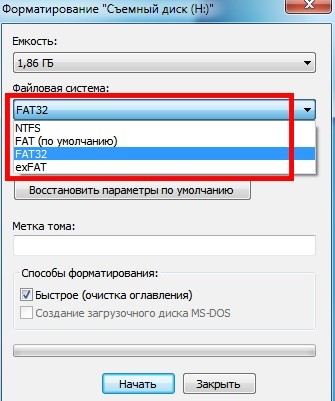
Вирусы
Если после форматирования проблема не исчезла, пользователю стоит проверить устройство и копируемые файлы на предмет заражения вирусами, которые могут повредить не только информацию на винчестере, но и файловую систему.
Телевизоры – капризные устройства, поэтому к ним не стоит подключать зараженный жесткий диск, чтобы не повредить технику, ведь ее ремонт обойдется очень дорого.
Компьютер не видит накопитель(жесткий диск) после телевизора
Время от времени возникает ситуация, когда после телевизора компьютер не видит внешний жесткий диск. Данная проблема характерна для случаев, когда пользователь пытался записать передачи на устройство.
Перед записью телеприемник форматирует внешний носитель в понятную только ему файловую систему. А делает он это для того, чтобы исключить копирование материала и передачу в третьи руки. Поэтому после записи просматривать файлы с винчестера можно только на самой телевизионной панели.
Как правило, решить проблему можно. Для этого нужно открыть на ПК «Управление дисками». Тогда пользователь обнаружит, что винчестер все-таки определяется, но как неизвестный раздел, который нужно будет отформатировать в NTFS или FAT32.
А если сделать это не удается, то неизвестный раздел следует удалить, затем создать новый и отформатировать. Нужно быть готовым к тому, что данные, хранившиеся на винчестере, в этом случае исчезнут.
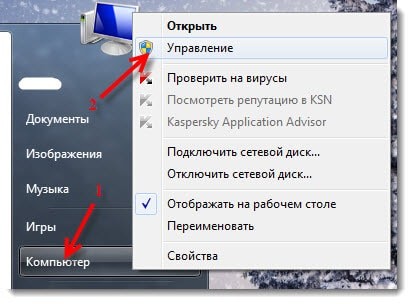
Другие неисправности
В некоторых случаях причиной некорректного поведения телевизора и внешнего жесткого диска может стать переизбыток файлов. Если винчестер полностью заполнен, телеприемник в ряде случаев его не определяет. Если все же телевизионная панель видит внешний накопитель, то не воспроизводит видео или аудиозаписи, а также текстовые файлы и прочий контент. Для решения данной проблемы нужно удалить часть файлов с носителя.
Иногда причина проблемы может крыться в некачественном накопителе. Чтобы внешний жесткий диск работал долго и без перебоев, необходимо выбирать технику проверенных производителей, к числу которых относятся WD Elements, Transcend и так далее.
В том случае, если жесткий диск имеет шнур со штекером USB 3.0, а в телевизоре установлен разъем USB 2.0, также могут возникнуть проблемы с распознаванием устройства или воспроизведением файлов. При таком подключении винчестеру может не хватить мощности для запуска.
На заметку! Нужно учитывать, что обмен данными при подключении штекера USB 3.0 в порт USB 2.0 будет осуществляться со скоростью, характерной для USB 2.0, так как при соединении техники с разными протоколами передача информации происходит по параметрам более старой версии.
Если жесткий диск перестал читаться
Если ранее телевизор определял жесткий диск и считывал с него файлы, но внезапно перестал видеть устройство, причин этому также может быть несколько.
- Прежде всего, это может быть поврежденный кабель или вышедший из строя разъем телеприемника. Чтобы проверить порт, необходимо подключить к нему флешку или другой накопитель. Если техника определилась, нужно отключить ее, взять другой кабель и снова подключить внешний жесткий диск. Если он по-прежнему не распознается телевизионной панелью, это означает, что причина именно в винчестере.
- Если накопитель вышел из строя, это может говорить о нарушении правил его использования, а также о том, что ресурс техники исчерпан. Кроме того, устройство могло быть повреждено в результате падения или попадания влаги. Чтобы проверить технику, нужно подключить ее к компьютеру. С большой вероятностью винчестер не определится.
- Еще одна причина, по которой внешний жесткий диск перестал распознаваться телевизором, — это заражение вирусами. Необходимо проверить устройство антивирусами или лечащими утилитами.
Видео на тему: Как проверить на вирусы съемные носители?
Если телевизор распознает не все разделы
Если телевизор читает внешний жесткий диск, но распознает не все разделы, это говорит о том, что используется внутренний винчестер, предназначенный для ноутбуков или ПК, но помещенный в специальный бокс.
Такие накопители могут беспроблемно подключаться, но полностью распознать его со всеми разделами и файлами смогут немногие модели телеприемников.
На заметку! Если на внутреннем жестком диске ПК находится установленная операционная система, телевизор не определит разделы с файлами, необходимыми для ее загрузки, функционирования и восстановления.
Итак, существует множество причин, по которым жесткий диск не определяется телевизором. Чтобы устранить проблему, нужно пошагово продиагностировать устройства, как описывалось в материале выше.
Но если винчестер по-прежнему остается невидимым для телеприемника, вызвать это могла поломка одного из устройств. В этом случае необходимо обратиться к специалистам в сервисный центр, так как квалифицированно помочь могут только они.
Видео на тему: Телевизор не видит внешний жесткий диск (преобразовываем диск GPT, GUID в MBR)
Дорогой читатель! Добавьте этот сайт в закладки своего браузера и поделитесь с друзьями ссылкой на этот сайт! Мы стараемся показывать здесь всякие хитрости и секреты. Пригодится точно.
Похожие статьи
Программа для планирования постов Unum в Instagram
Гашение в системе Меркурий: гашение ВСД, сроки, инструкция по гашению ВСД для ХС
Как работать в системе Меркурий

Кто-то смотрит фильмы на компьютере, кто-то — через Smart TV, но многие хранят любимую подборку медиа-файлов на внешнем жестком диске и подключают его к телевизору. О том, как правильно подобрать внешний HDD для телевизора и какие вас могут ждать нюансы подключения — в этом материале.
Чаще всего в виде накопителя выступают жесткие диски формата 2.5″, которые не требуют дополнительного внешнего питания 12 В.
Внешние HDD формата 3.5″ не очень широко распространены, поскольку всегда требуют дополнительное внешнее питание. Но зато они могут похвастаться внушительным объемом вплоть до 10 ТБ.
Пожалуй, самые популярные — модели формата 2.5″ на 1 и 2 ТБ. У них и цена вполне доступная, и места для хранения файлов предостаточно.
Как подключить внешний HDD к телевизору
- Подключить USB-кабель к внешнему HDD.
- Подключить внешний HDD к USB-порту телевизора. Обычно он располагается снизу или сбоку корпуса. В некоторых случаях на «силовых» портах может присутствовать надпись «HDD IN», «USB HDD», «USB REC», «HDD REC», «HDD 5V 1A» или другие. Они имеют повышенную токоотдачу, поэтому желательно подключать именно к ним.
- В меню телевизора или с помощью пульта ДУ выбрать источник сигнала «USB».
- В проводнике выбрать нужный медиафайл.
Почему внешний HDD не работает в телевизоре
В современных телевизорах ограничений на использование внешних накопителей практически нет, но в более старых моделях могут возникнуть некоторые сложности:
- Отсутствие поддержки файловой системы NTFS. Грубо говоря, такие телевизоры могут работать только с файловой системой FAT32. Это касается лишь очень старых моделей, все более-менее современные поддерживают обе файловые системы.
- Максимальный объем накопителя. Не все модели телевизоров могут работать с емкими внешними HDD, например 3,5-дюймовыми дисками на 5 или 8 ТБ. Перед приобретением таких накопителей загляните в спецификацию вашей модели ТВ.
- Слабое питание USB-выхода. Некоторые внешние HDD требовательны к питанию и предназначены для подключения исключительно к порту USB 3.0, который способен выдавать 900 мА. В то же время в большинстве телевизоров до сих пор стоят порты USB 2.0
- Механические ограничения. Иногда невозможно подключить внешний HDD чисто технически из-за особенностей установки телевизора. Например, когда телевизор висит на стене, и жесткий при подключении просто болтается в воздухе. В отличие от флэшек, внешние HDD гораздо тяжелее и просто так держаться в разъеме либо не будут вовсе, либо с усиленным (и нежелательным) натяжением. Решить эту проблему можно дополнительной полочкой рядом с телевизором.
Как подключить HDD, требовательный к питанию
Как было сказано выше, одной из проблем, почему HDD может не работать — недостаток питания. Но даже если у вас в телевизоре порты только USB 2.0, без проблем подключить требовательный винчестер все-таки можно.
Многие производители телевизоров выводят на задней панели сразу несколько USB 2.0 портов, поэтому, если внешнему HDD-накопителю не хватает питания, используйте адаптер с дополнительным разъемом (Y-делитель):

Если по каким-либо причинам занимать второй порт телевизора не хочется, то можно дополнительный разъем подключить к любому источнику питания с USB-выходом (зарядное устройство, внешний аккумулятор), либо использовать так называемый USB-хаб (разветвитель) с внешним питанием. Наиболее оптимальные — модели USB-хабов с USB 3.0 портами.
Читайте также:

